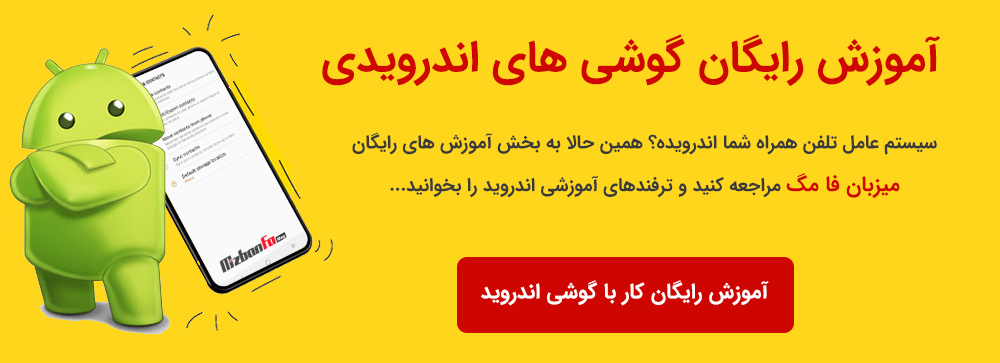تاکنون برای شما پیش آمده در گوشی اندرویدی خود فایلی را دانلود کنید و ندانید که در چه مسیری ذخیره شده است؟ یا اینکه به دنبال یک فایل خاص که قبلا دانلود کردید بگردید؟ و از خود بپرسید پوشه ذخیره دانلود ها در اندروید کجاست؟ برای پاسخ به این سوال باید بگوییم فایل ها به صورت پیش فرض پس از دانلود در پوشه ای تحت عنوان download ذخیره می شوند. خب حالا شاید تمایل به تغییر محل ذخیره فایل های دانلود شده در اندروید داشته باشید. در این مقاله از میزبان فا مگ می خواهیم محل دانلود در تلفن همراه اندرویدی و سپس نحوه تغییر پوشه ذخیره سازی فایل های دانلودی را با هم بررسی کنیم. البته دقت داشته باشید برای تغییر محل ذخیره دانلودها دو انتخاب دارید که شامل حافظه داخلی و مموری کارت است.
در این مقاله آموزشی به شرح مفصل مدیریت فایل های دانلود شده در اندروید خواهیم پرداخت و با مباحث آموزشی زیر آشنا می شوید:![]()
فایل های دانلودی در اندروید
به صورت پیش فرض در تمامی دستگاه ها پوشه ای تحت عنوان Download وجود دارد و فایل هایی که از طریق مرورگر دانلود می کنید در این پوشه نگهداری می شوند. این پوشه در بخش حافظه داخلی یا internal storage قرار دارد. ممکن است فایلی را قبلا دانلود کرده باشید و بخواهید محل ذخیره فایل دانلودی خود را بیابید. در این راستا می بایست مطابق با راهنمای گام به گام زیر عمل کنید:
- برنامه فایل منیجر گوشی خود را باز کنید.
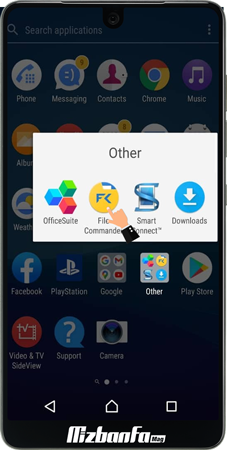
- به قسمت حافظه داخلی یا internal storage مراجعه کنید.
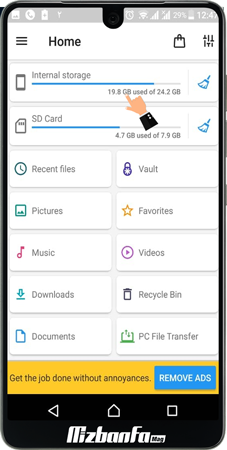
- سپس درپوشه download می توانید فایل هایی که با مرورگر خود دانلود کرده اید را مشاهده کنید.
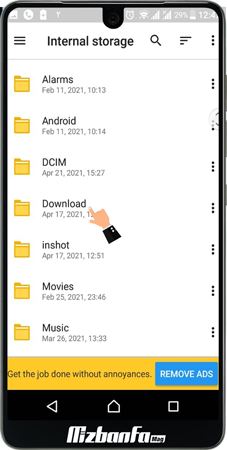
تغییر محل ذخیره دانلودها در اندروید
همان طور که ذکر شد به صورت پیش فرض محل ذخیره فایل های دانلود شده در اندروید پوشه ای تحت عنوان download می باشد. اما می توانید مسیر ذخیره فایل ها را تغییر دهد و تنظیماتی اعمال کنید که روی کارت حافظه ذخیره شوند. بنابر دلایل مختلف می توان در خصوص تغییر محل ذخیره فایل های دانلود شده در اندروید پرداخت. در ادامه به معرفی دو روش کلی خواهیم پرداخت. چندین دلیل جهت جابجایی و تغییر پوشه ذخیره فایل های دانلودی وجود دارد از جمله:
- پر شدن حاظه داخلی
- ذخیره فایل های دانلودی روی کارت حافظه یا مموری کارت
- مدیریت بهتر فایل های دانلود شده
- و…
1- تغییر محل ذخیره دانلودها در مرورگر کروم اندروید
تا این قسمت از مقاله با محل ذخیره فایل های دانلود شده در اندروید آشنا شدید و می دانید فایل ها پس از دانلود در کجا ذخیره می شوند.
اما بنابر هر دلیلی ممکن است تمایل داشته باشید محل ذخیره فایل های دانلود شده در اندروید را تغییر دهید. اصلا نگران نباشید با چند کلیک ساده می توانید محل ذخیره دانلودها را تغییر دهید. برای این منظور می بایست مراحل زیر را به ترتیب دنبال کنید:
- مرورگر تلفن همراه خود را باز کنید و به قسمت settings یا تنظیمات مراجعه کنید.
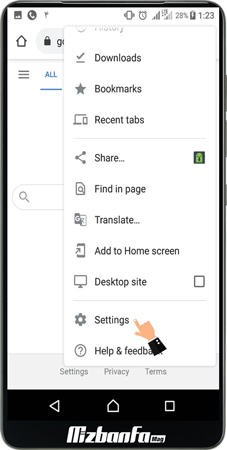
- کمی پایین تر رفته و گزینه Downloads را لمس کنید.
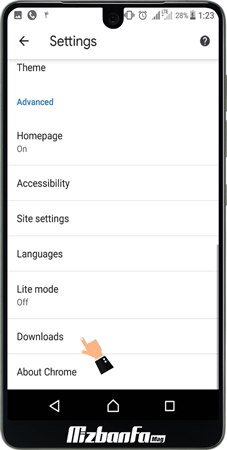
- در صفحه بعدی گزینه ای تحت عنوان Download location را بیابید.
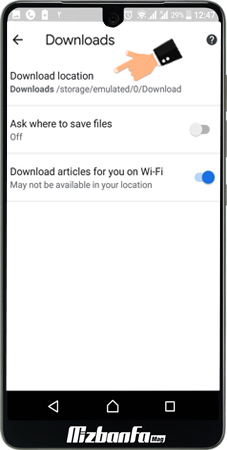
- در این قسمت می توانید انتخاب کنید که فایل های دانلود شده روی حافظه داخلی یا کارت حافظه ذخیره شوند.
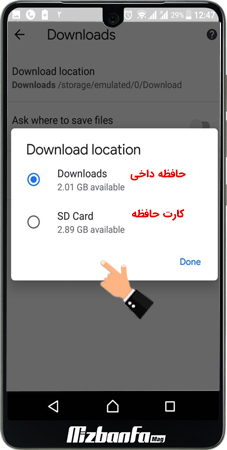
بدین ترتیب می توانید محل ذخیره فایل های دانلود شده توسط مرورگر کروم گوشی خود را تغییر دهید و فایل ها پس از دانلود در مسیر دلخواه شما ذخیره شوند.
2- تغییر محل ذخیره فایل های دانلود شده از طریق پیامرسان ها
جالب است بدانید شما امکان مدیریت فایل های دانلود شده در پیامرسان های واتساپ و تلگرام و همچنین امکان تغییر محل ذخیره فایل ها را نیز خواهید داشت که در آموزش های بعدی به شرح مفصل آن خواهیم پرداخت. اما در این مقاله به صورت اجمالی به شیوه تغییر محل ذخیره فایل ها در پیامرسان تلگرام و واتساپ اشاره خواهد شد.
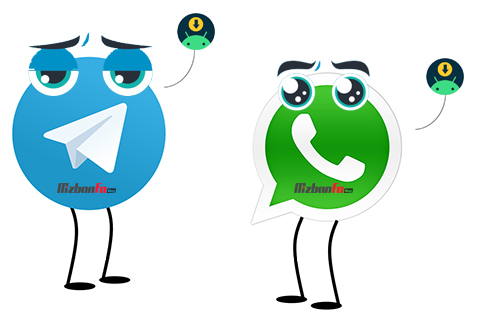
تلگرام: جهت تغییر محل ذخیره فایل های دانلود شده از طریق تلگرام می توانید از بخش تنظیمات تلگرام به قسمت Data and Storage مراجعه کنید. سپس از طریق گزینه Storage path می توانید محل ذخیره سازی فایل های دانلود شده توسط تلگرام را تغییر و مسیر دلخواه خود را انتخاب کنید. بدین ترتیب فایل ها در مسیر دلخواه شما دانلود و ذخیره خواهند شد.
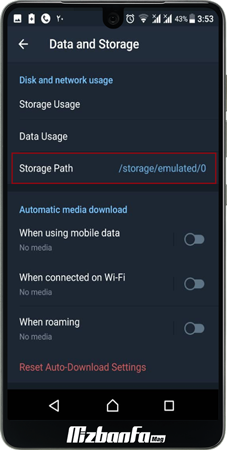
واتساپ: در پیامرسان واتساپ امکان مدیریت فایل های دانلود شده وجود دارد اما تا این لحظه تنظیمات خاصی جهت تغییر محل ذخیره فایل های دانلود شده از طریق واتساپ ارائه نشده است.
شاید برای شما هم پپش آمده باشد که پس دانلود و ذخیره یک فایل ساعت ها به دنبال آن گشته باشید، یا اینکه فایلی را مدت ها قبل دانلود کرده و آن را نمی یابید، در چنین شرایطی به کمک آموزش محل ذخیره فایل های دانلود شده در اندروید به راحتی می توانید فایل های دانلودی خود را مدیریت کنید. در سیستم عامل اندروید فایل ها پس از دانلود به صورت پیش فرض در پوشه ای تحت عنوان download ذخیره می شوند. همچنین این امکان را دارید که به تغییر محل ذخیره فایل های دانلود شده در اندروید بپردازید. این کار برای زمانی مناسب می باشد که گوشی شما پر شده و بخواهید محتوای خود را بر روی حافظه دوم یا مموری کارت ذخیره کنید. امید است این مقاله مفید واقع گردد. در صورت وجود اشکال یا ابهام سوالات خود را از طریق بخش دیدگاه ها مطرح کنید.
 قوی ترین طلسمات+قویترین دعا و طلسم+قوی ترین کتاب طلسم و دعانویسی مطالب مذهبی+طلسم سیاهی و طلاق+طلسم احضار محبت معشوق+دانلود کتاب طلسم محبت و طلاق قوی
قوی ترین طلسمات+قویترین دعا و طلسم+قوی ترین کتاب طلسم و دعانویسی مطالب مذهبی+طلسم سیاهی و طلاق+طلسم احضار محبت معشوق+دانلود کتاب طلسم محبت و طلاق قوی